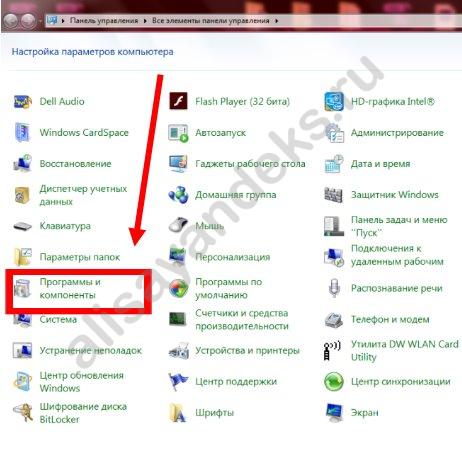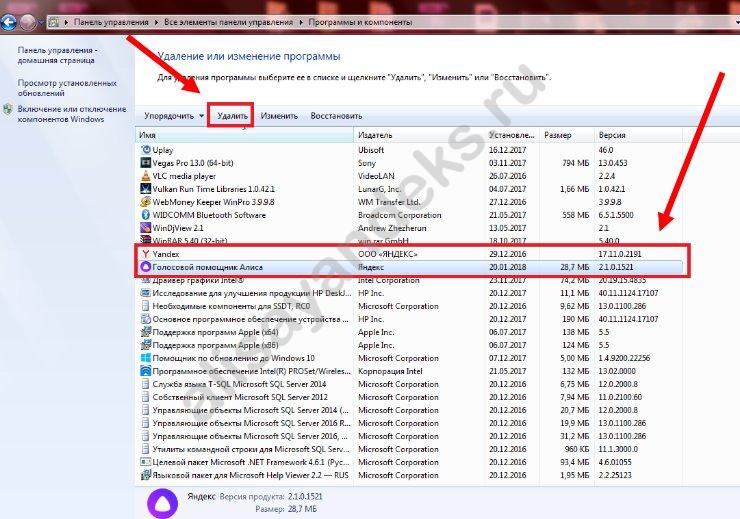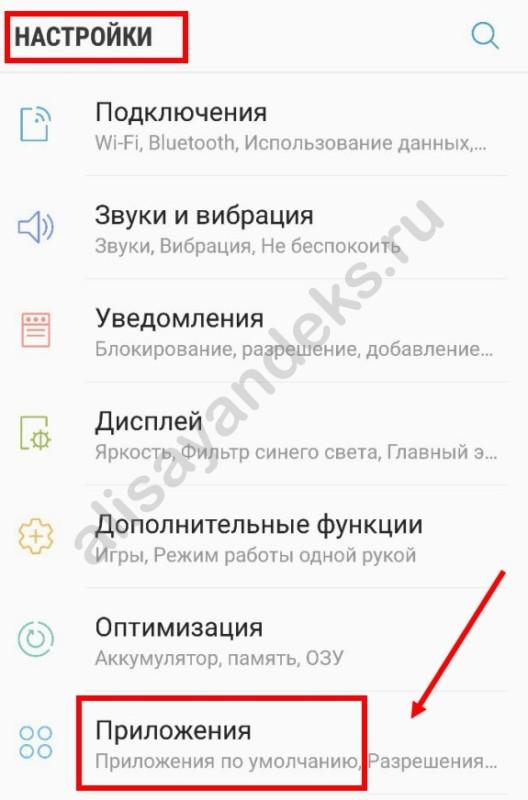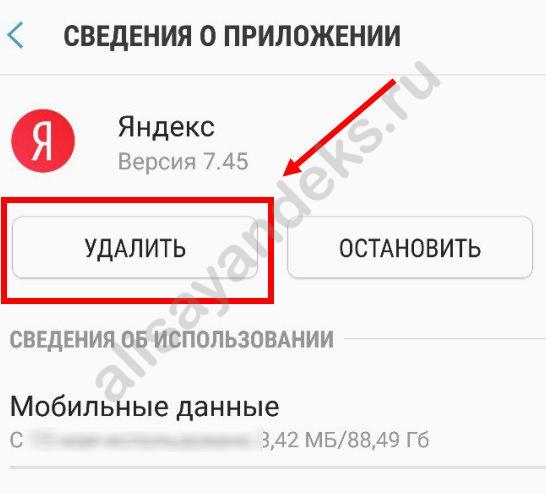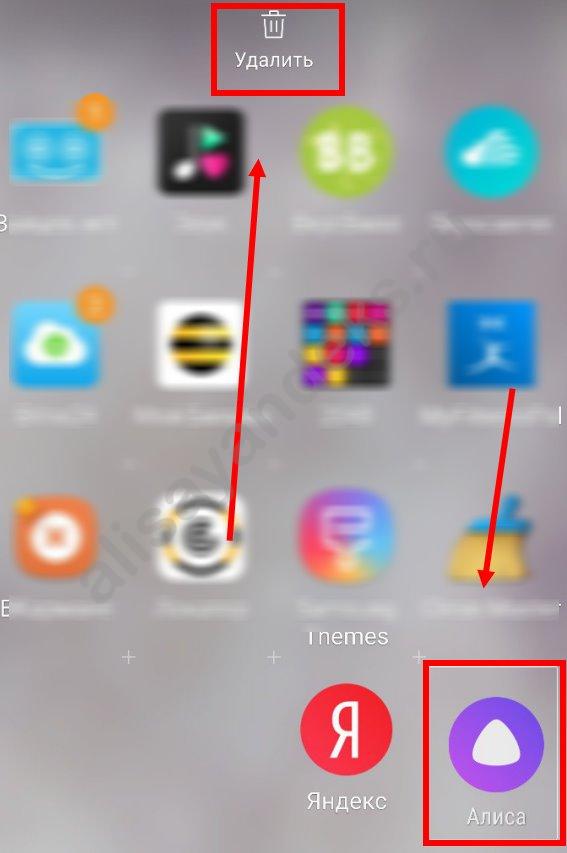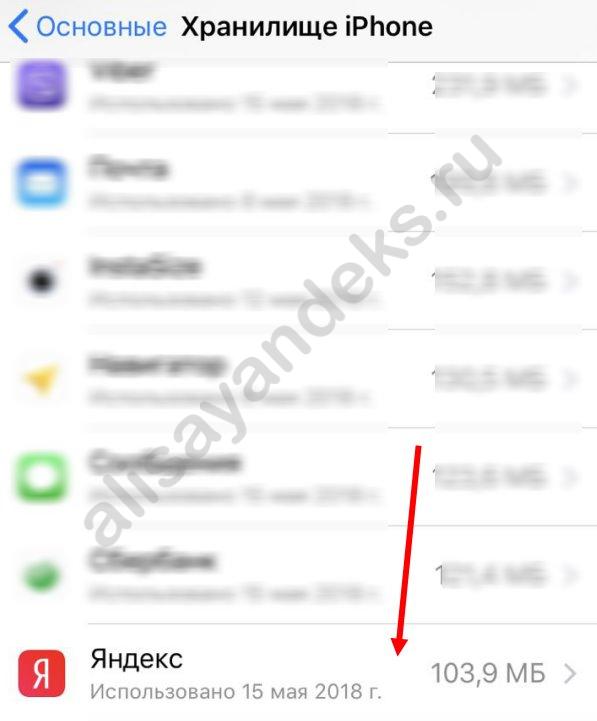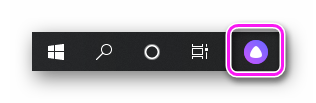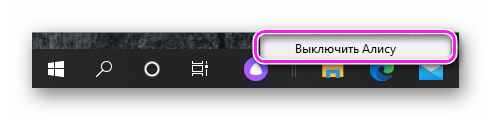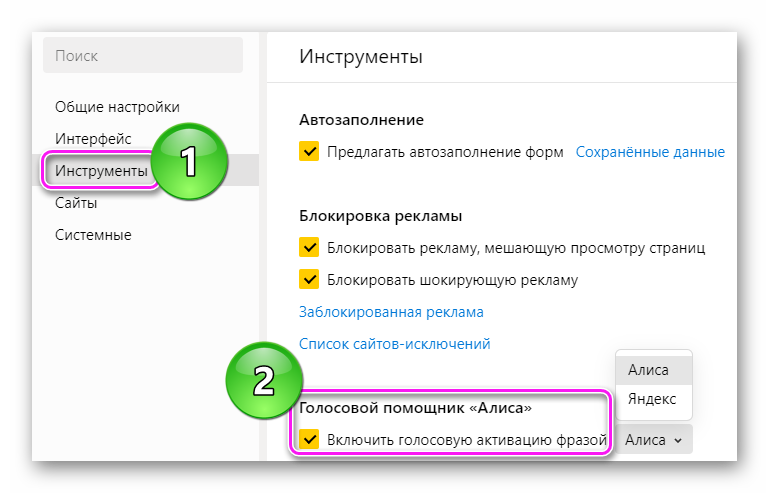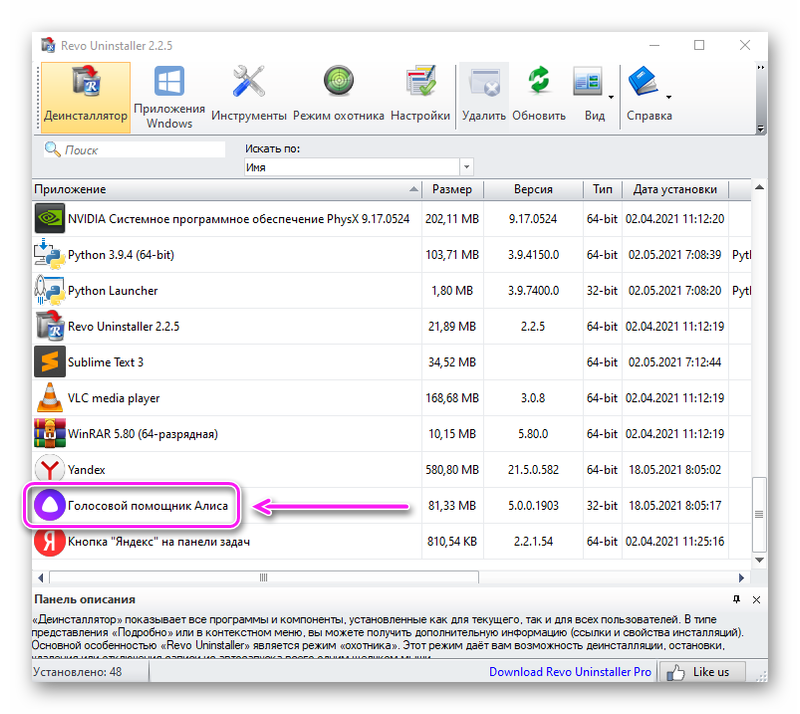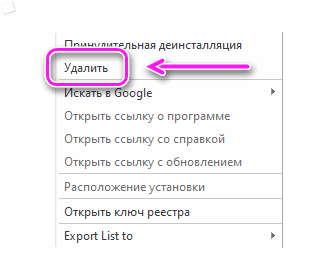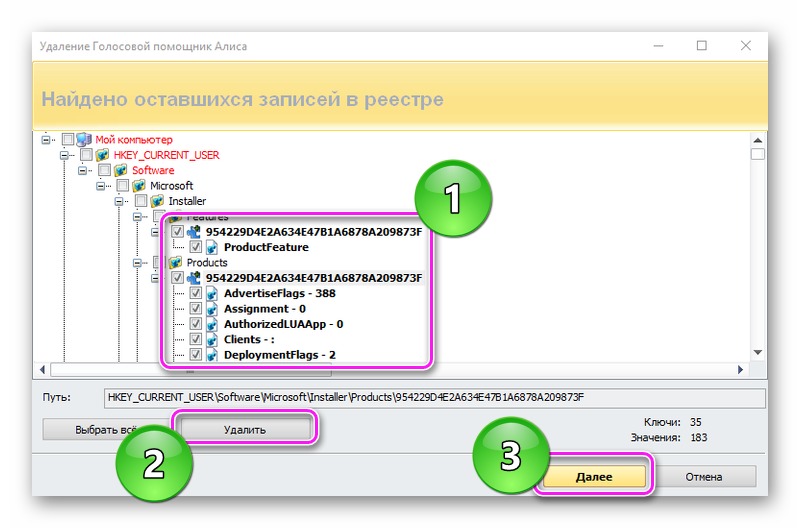- Как удалить голосовой помощник Алиса
- Удаление с ПК
- Ресурсы ОС
- Специальные программы
- Мобильные устройства
- Андроид
- Айфон
- Причины
- Как удалить Яндекс Алису с телефона
- На Андроиде
- Отключаем Алису на время
- Удаляем Алису с Андроида полностью
- На Айфоне
- Как отключить Алису на время
- Как удалить Алису полностью
- Убрать значок Алисы с панели телефона
- Как удалить Алису из Яндекс.Браузера
- Как происходит удаления
- Панель задач
- Параметры браузера
- Полное удаление
- Отключение на телефоне
Как удалить голосовой помощник Алиса
Осенью 2017 года, а именно 10 октября разработчики Яндекс представили нововведение – голосовой помощник. Как удалить «Алису Яндекс» – подробная инструкция для тех, кому голосовой ассистент по тем или иным причинам пришелся не по душе.
Удаление с ПК
Как удалить голосовой помощник «Алиса» с компьютера или ноутбука. Ты можешь задействовать для деинсталляции ресурсы операционной системы, а можешь использовать сторонние программы и утилиты. Впрочем, обо всем по порядку:
Ресурсы ОС
В этом разделе мы будем использовать стандартный метод удаления программ Виндовс:
- Открой меню «Пуск»
- Теперь последовательно открывай «Панель управления» и «Программы и компоненты»
- Отыщи в списке уже не нужную тебе программу. Ориентируйся на характерную иконку фиолетового цвета
- Нашел голосовой помощник? Теперь щелкни по названию программы правой кнопкой мыши
- В открывшемся меню выбери пункт «Удалить»
- После того, как ты нажмешь кнопку «Удалить», откроется Яндекс.Браузер и предложит тебе ответить на вопрос, почему ты удаляешь приложение. Это нужно для того, чтобы разработчики могли постоянно совершенствовать приложение, отталкиваясь от пожеланий пользователей.
В Windows 10 удаление программ и приложение происходит через раздел «Параметры» :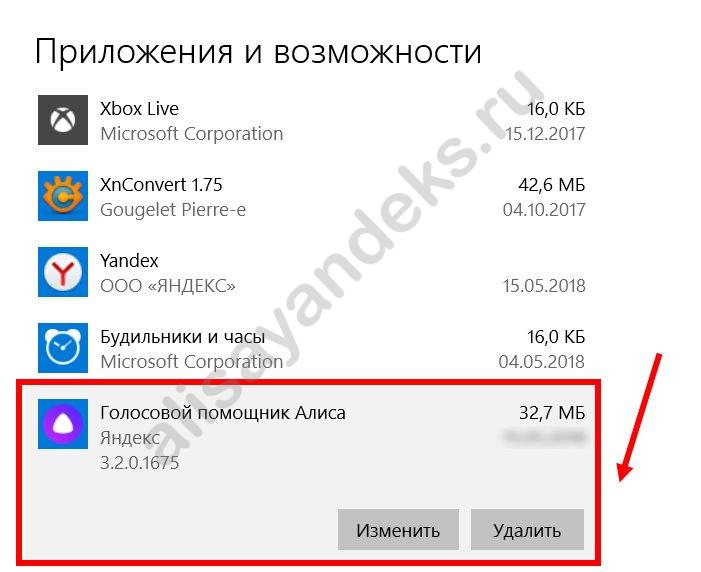
Распространенная ситуация – ты выполнил все пункты инструкции, но ярлык на панели задач или на «Рабочем столе» по-прежнему висит. Чтобы убрать «Яндекс Алису» с «Панели задач», используй специальные утилиты-деинсталляторы.
Специальные программы
Вышеописанный способ поможет удалить программу, но с помощью него не избавишься от остаточных файлов, которые не только занимают много места на устройстве, но и могут мешать работе программного обеспечения в целом. Поэтому мы рекомендуем задействовать для деинсталляции специальные утилиты – они не только удалят само приложение, но и почистят за ним «хвосты».
Вот несколько программ-деинсталляторов, которые мы могли бы порекомендовать:
- CCleaner
- Advanced SystemCare
- Wise Care
Мобильные устройства
Как убрать голосовую программу Алиса в Яндексе на мобильных устройствах?
Андроид
Нужно заметить, что как такого отдельного приложения Алисы нет, если удалять ее с телефона, то только вместе с браузером Яндекс. Если не желаешь пользоваться и тем и другим приложением, вот как деинсталлировать Алису на Андроид-устройствах:
- Безусловно, подробное описание способа деинсталляции приложений на Андроиде зависит от устройства и версии ОС. Здесь мы приведем стандартную инструкцию. Но приложение можно удалить только вместе
- Открой «Настройки» в меню гаджета
- Выбери пункт «Приложения»
- Среди верхних вкладок выбери «Все» (All)
- В открывшемся списке ищем пункт «Голосовой помощник» или «Яндекс» — ориентироваться нужно, опять-таки, на фиолетовую иконку
- Откроется вкладка, в которой можно посмотреть все данные о приложении, а также управлять им
- Нажми кнопку «Очистить кеш» и «Стереть данные», чтобы стереть все остаточные файлы на устройстве
- А затем нажимай «Удалить»
Также есть способ через главное меню : нужно долго держать палец на нем и вы увидите «Удалить».
Айфон
На устройствах iPhone ситуация такая, что нет пока что отдельного помощника, поэтому удаление идет сразу с браузером
- Открывай последовательно «Настройки» , «Основные» , «Использование хранилища и iCloud»
- Затем выбери пункт «Управление»
- В открывшемся списке найди нужное приложение
- Выбери деинсталляцию и еще раз подтверди свои действия в открывшемся окошке.

Либо долго держи пальцем на программе и потом жми крестик:
Если ты передумаешь и решишь вновь скачать Алису, ты всегда сможешь это сделать у нас, либо на официальном сайте.
Причины
Почему пользователи решают удалить приложение «Алиса»? Причины могут быть разные, например:
- Несоответствие используемого устройства требованиям голосового помощника (Андроид не ниже 4.4, IOs не ниже 8.1, Windows от версии 7)
- Недостаточно места в памяти устройства
- Отсутствие стабильно работающего интернета
- Так как приложение, работая в фоновом режиме, значительно потребляет ресурсы оперативной памяти и заряд батареи, владельцы смартфонов небольшой производительности считают новую функцию неудобной
- Ну и, наконец, убрать голосовой помощник «Алиса», решают пользователи, которые считают функцию попросту не нужной
Источник
Как удалить Яндекс Алису с телефона
Рассмотрим, как удалить Алису с телефона Андроид и Айфон полностью или частично. И узнаем, как убрать значок приложения голосового помощника Яндекс на экране смартфона.
Надоел голосовой помощник браузера? Вы можете отключить его в любое время — описываем разные способы, как удалить Алису с Андроида и iPhone.
Яндекс несколько лет назад вывел на рынок собственный браузер с голосовым помощником, который получил нежное женское имя. Со временем многие пользователи начали отказываться от помощи робота, но браузер от известного поисковика им полюбился. Поэтому стал актуален вопрос, как удалить приложение Алиса с телефона. Чтобы убрать из памяти телефона уже неактуальные приложения, можно воспользоваться двумя способами: удалить приложение вообще или устранить только голосовые подсказки Алисы.
На Андроиде
Существует несколько способов, как убрать Алису Яндекс с Андроида: одни менее радикальные и просто отключают голосую активацию помощницы, другие предполагают полное удаление программы с телефона.
Отключаем Алису на время
Узнаем, как отключить функцию Алисы откликаться на голосовые команды. Алгоритм действий на Андроиде следующий:
- открыть браузер Яндекс;
- найти меню (обозначается как три точки или палочки);
- открыть Настройки;
- пункт Голосовые возможности;
- затем отключаем нужную настройку:
- «Не использовать голос» — отключает возможность любого голосового поиска;
- «Голосовая активация» отключает реакцию ассистента на фразы «Слушай, Яндекс»; Алису можно будет запустить только по нажатию на фиолетовый значок.
Теперь Яндекс браузер работает как обычно, а робот больше не возникает с подсказками. Технология отключения примерно одинакова во всех моделях смартфонов на Андроиде, будь то Самсунг или Сяоми.
Удаляем Алису с Андроида полностью
Многих пользователей интересует, как удалить голосовой помощник Яндекс с телефона Андроид. При слабом интернете браузер может работать некорректно и тратить приличный процент трафика на мобильнике.
Первый способ, как убрать Алису с телефона:
- выбрать настройки смартфона;
- найти пункт Приложения;
- откроется список приложений;
- выбрать программу голосовых подсказок и нажать Удалить.
Второй вариант удаления Алисы со смартфона Android подразумевает обращение к Гугл Плей:
- зайти в Google Play;
- набрать в поиске Яндекс;
- выбрать приложение с Алисой, которое установлено у вас;
- Нажать на кнопку Удалить.
Внимание — оба эти способа подразумевают удаление помощника Alice и Yandex браузера.
На Айфоне
Рассмотрим, как убирать Алису из Айфона.
Как отключить Алису на время
- зайти в приложение Яндекса;
- нажать на три точки;
- пункт Настройки;
- передвинуть флажок Голосовая активация в неактивное положение.
Теперь программа больше вас не побеспокоит, пока вы не совершите те же операции для ее включения.
Как удалить Алису полностью
Избавиться от назойливого голосового помощника без удаления приложения, с которым он связан, не получится. Поэтому придется удалить и Яндекс.Браузер. Зажмите иконку приложения на рабочем столе. Появится значок удаления программы — крестик. Подтвердите, что хотите действительно удалить приложение полностью, и Яндекс вместе с помощником простится с вашим смартфоном.
Есть и другой способ. Нужно:
- зайти в настройки устройства;
- пункт Основные;
- далее пункт Хранилище iPhone — гаджет выведет на экран все приложения, установленные на него;
- выбрать пункт с нужной программой;
- в открывшемся меню выбрать Удалить.
Убрать значок Алисы с панели телефона
Если необходимо убрать значок Алисы с панели главного экрана телефона, следуйте инструкции:
- зажать значок Алисы до появления корзины;
- переместить ярлык в корзину.
Также для удаления любых программ, в том числе Алиса Яндекс, вы можете использовать специализированные программы, ниже вы можете найти ссылки на скачивание таких программ.
Источник
Как удалить Алису из Яндекс.Браузера
Из вариантов, как отключить Алису в Яндекс Браузере: деактивировать ее в параметрах обозревателя, через панель задач Виндовс или деинсталлировать ее с ПК. Отдельно упомянем про избавление от помощника на смартфонах.
Как происходит удаления
Поочередно рассказываем о каждом варианте.
Панель задач
Самый быстрый вариант, если иконка закреплена на панели быстрого доступа :
- Клацните правой кнопкой мыши по ярлыку.
- Клацните по «Выключить Алису».
Ну удаляйте ярлык с панели быстрого доступа, единственный способ вернуть его обратно — переустановить веб-обозреватель.
Параметры браузера
- Через дополнительное меню попадите в «Настройки».
- Слева выберите раздел «Инструменты». Справа уберите отметку напротив пункта «Включить голосовую активацию фразой».
Полное удаление
На компьютере Алису в Яндекс Браузере можно отключить или полностью удалить. Как это сделать :
- Запустите встроенный диспетчер программ или используйте загруженный, вроде CCleane, Revo Uninstaller. Найдите иконку программы в общем списке.
- Тапните по ярлыку правой кнопкой мыши и выберите «Удалить».
- Если выбранный для деинсталляции софт позволяет, то избавьтесь от:
- остаточных записей в реестре;
- файлов на компьютере.
- остаточных записей в реестре;
Аналогично ярлыку, вернуть помощницу получится только с помощью полной переустановки Yandex.Browser.
Отключение на телефоне
На телефоне Алису в Яндекс Браузере отключают в настройках :
- Запустите приложение, разверните вспомогательное меню. В появившемся списке тапните по «Настройки».
Деинсталлировать Alisa со смартфона нельзя. В качестве альтернативы, используйте Yandex.Browser Lite, откуда вырезаны все самые энергозатратные функции.
Отключение Alisa избавляет пользователя от случайных срабатываний голосового помощника, а деинсталляция с ПК позволяет освободить 40 МБ места и почистить реестр.
Источник